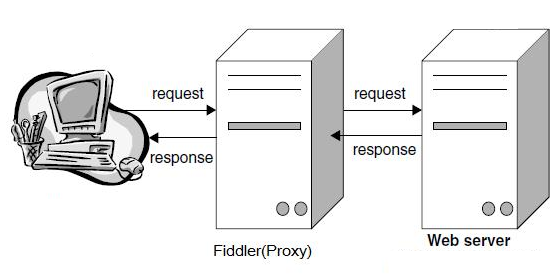Сетевые ошибки прокси-серверов – Key Collector
Как проверить прокси-сервер через браузер вручную?Для тестирования прокси-сервера вручную через браузер потребуется указать его в сетевых настройках браузера.
Шаг 1. Закройте все программы
Перед началом процедуру мы рекомендуем закрыть все программы, все вкладки во всех браузерах.
Это связано с тем, что прописываемый в одном браузере прокси-сервер может быть назначен системным прокси-сервером, и весь трафик может пойти через него. Это небезопасно, т.к. теоретически какой-то приватный трафик может пройти через неизвестный вам небезопасный прокси-сервер.
Шаг 2. Узнайте ваш текущий IP-адрес
Итак, после закрытия всех лишних программ и вкладок в браузерах (проверьте дважды), зайдите на любой сервис проверки вашего IP-адреса, чтобы убедиться, что сейчас обращение выполняется напрямую. Проверить адрес можно, например, в internet.yandex.ru.
Запомните ваш текущий IP-адрес, который отобразится в сервисе.
Шаг 3. Укажите в настройках браузера тестируемый прокси-сервер
Далее откройте сетевые настройки браузера и пропишите в настройках адрес и порт тестируемого прокси-сервера.
В разных браузерах настройки задаются по-разному, поэтому конкретный способ можно найти в инструкции к браузеру или поиском в Интернете.
Шаг 4. Узнайте ваш текущий IP-адрес (через прокси-сервер)
Снова откройте в браузере сайт проверки вашего IP-адреса.
Если прокси-сервер защищен паролем, в этот момент браузер попросит ввести логин и пароль к прописанному прокси-серверу.
Теперь сайт проверки IP-адреса должен показать IP-адрес тестируемого прокси-сервера. Если там присутствует какой-то другой адрес, это означает, что вы неправильно указали тестируемый прокси-сервер в сетевых настройках браузера.
Если браузер снова и снова требует ввести пароль к прокси-серверу (ошибка 407), это означает, что вы указываете его неправильно. Перепроверьте данные доступа в сервисе, в браузере, в Key Collector — ошибки недопустимы.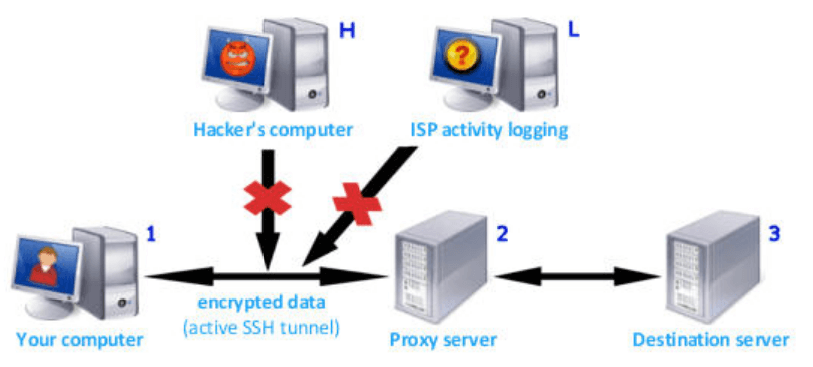
Если возникают сетевые ошибки (сайт не открывается или открывается страница с ошибкой), то это означает, что либо вы допустили ошибку при вводе данных тестируемого прокси-сервера, либо он действительно не работает, либо что-то блокирует к нему доступ.
В общем, в этом случае проблема точно не на стороне Key Collector, и решать ее нужно в другом месте и другими методами.
Обратитесь к вашему администратору или поставщику прокси-серверов для разъяснения деталей. Сообщите им, что прокси-сервер не работает вручную через браузер, не упоминайте Key Collector, т.к. дело до него даже не дошло. Иногда может потребоваться замена прокси-серверов.
Если в браузере успешно загрузилась страница сервиса проверки IP-адреса, и там стал отображаться IP-адрес тестируемого прокси-сервера, то это означает, что он доступен и функционирует.
Шаг 5. Тестирование сбора конкретного вида статистики
Теперь попробуйте собрать тот же самый вид статистики, который вы пытались собрать через Key Collector.
Если вы собирали поисковую выдачу Яндекс, то совершите любой тестовый запрос. Если вы собирали частот через Wordstat — попробуйте собрать частоту для любого запроса. И т.д.
При вводе данных учетных записей (например, для доступа к Wordstat) вводите только данные, которыми в случае риска вы не против поделиться с используемым вами небезопасным прокси-сервером.
Если статистика успешно собирается, похоже, прокси-сервер полностью исправен. Возможно, что-то блокирует доступ Key Collector или же проблема в настройках самой программы. Пожалуйста, обратитесь в службу технической поддержки Key Collector.
Если вы встретили какие-то неполадки, сетевые ошибки, сервис не выдает статистику, то это говорит о том, что этот прокси-сервер не подходит для работы с программой.
Шаг 6. Удаление прокси-сервера из настроек браузера
После завершения тестов обязательно удалите из сетевых настроек браузера данные прокси-сервера, которые вы указали на шаге 3.
Мы рекомендуем стереть сам адрес, порт, а также выключить опцию работы через прокси-сервер, если такая имеется. Ваша задача вернуть настройки в прежний вид.
Ваша задача вернуть настройки в прежний вид.
Шаг 7. Контрольная проверка, что прокси-сервер больше не используется
Теперь снова зайдите на сайт проверки вашего IP-адреса и убедитесь, что прокси-сервер в ответе больше не фигурирует. Должен отобразиться ваш основной IP-адрес. Чаще всего это тот адрес, который вы наблюдали на шаге 2.
Теперь, когда вы протестировали работу прокси-сервера, узнали вид сетевой ошибки, удалили прокси-сервер из настроек браузера и убедились, что трафик через него больше не идет, можно продолжать нормальную работу.
Как Настроить Прокси в KeyCollector
В современных реалиях работа в интернете стала сложной. Дело в том, что из-за вводимых против России ограничений появляется необходимость пользоваться дополнительными сервисами для того, чтобы переходить на определенные сайты или входить в социальные сети.
Key Collector является популярным ресурсом, который позволяет составлять семантическое ядро. Для его использования сегодня потребуется скачать vpn бесплатно или купить платную подписку. Наиболее часто в сети появляются запросы о том, как происходит настройка прокси-сервера для Key Collector.
Для его использования сегодня потребуется скачать vpn бесплатно или купить платную подписку. Наиболее часто в сети появляются запросы о том, как происходит настройка прокси-сервера для Key Collector.
Стоит помнить, что настройка Key Collector 4 может быть осуществлена, если включен VPN сервис. Эта программа является профессиональным инструментом для СЕО-специалистов. Так удается собирать семантическое ядро для создания контекстной рекламы. Если возникает вопрос, как собрать семантику для сайта Кей Коллектор, необходимо изучить особенности работы с данным сервисом.
- Стоит знать, что для безопасного сбора данных обязательно необходимо использовать сторонние серверы для смены IP.
- В программе имеются общие функции, которые применяют для поиска ядра в сервисах Яндекс.
- Для того, чтобы собирать данные в AdWords, используют изменение IP, а особенности сервера указываются в свойствах браузера.

Эту информацию стоит изучить предварительно. Далее действовать необходимо по определенному алгоритму.
Массовые прокси для Кей Коллектор: настройкаНастройка массовых proxy осуществляется для глобального поиска по определенному алгоритму.
- Заранее необходимо подготовить файл с приложением в одном из форматов, которые поддерживает программа.
- Далее потребуется запустить Кей Коллектор и перейти в настройки. После этого пользователь должен выбрать пункт «Сеть» и поставить галочку под использованием серверов.
- Потребуется нажать на строку загрузки из файла и выбрать необходимый компонент на своем диске.
- Далее галочками осуществляется выбор тех пунктов, которые будут использоваться для работы.
После проведения таких манипуляций можно приступать к работе. Процесс настройки одного приложения значительно быстрее и легче, поэтому займет меньше времени.
Кей Коллектор: инструкция настройкиБыла разработана для настройки Key Collector 4 инструкция, которая позволяет все сделать правильно и получить хороший результат. Предварительно необходимо купить vpn или же воспользоваться бесплатной версией.
Предварительно необходимо купить vpn или же воспользоваться бесплатной версией.
- На первом этапе потребуется запустить программу и войти в меню настроек. Для этого следует выбрать символ шестеренки.
- Далее необходимо выбрать вкладку «Сети» и поставить галочку в строке об использовании прокси-серверов.
- После потребуется заполнить информацию о прокси для Key Collector. Потребуется ввести адрес и порт, логин и пароль, если сервер используется с авторизацией, а также протоколы IPv4 или 6.
- Если есть необходимость, можно добавить и другие варианты, после чего напротив тех программ, которые будут использоваться при подборе информации, нужно будет поставить соответствующую отметку.
Именно поэтому, если возникает вопрос, как добавить прокси в Кей Коллектор, стоит обратиться именно к этому алгоритму. Процесс достаточно прост, поэтому не потребуется наличие профессиональных навыков для осуществления подобных операций. Более того, это занимает около 5-7 минут. Данный сервис очень удобен для СЕО-специалистов, поэтому рекомендуется научиться его использовать.
Данный сервис очень удобен для СЕО-специалистов, поэтому рекомендуется научиться его использовать.
Сегодня в интернете предлагается множество ВПН-серверов от разных разработчиков. Стоит отметить, что не все они одинаково качественные и удобные для использования. Каждый сервис предлагает ряд ограниченных бесплатных функций. Выбирая ВПН-расширение, стоит обратить особое внимание на такие параметры, как:
- скорость соединения;
- возможность получения персонального адреса в аренду;
- количество функций в бесплатной версии;
- количество серверов для общего доступа;
- лимитирование трафика;
- стоимость услуг.
Одним из наиболее популярных провайдеров на текущий момент справедливо считается наша компания ALT VPN. Предлагаем клиентам множество различных возможностей и тарифов. На нашем сайте каждый пользователь сможет подобрать услугу, которая будет доступна по цене и сумеет оправдать пожелания.
В нашей компании клиентам доступен качественный ВПН-сервис по вполне приемлемой стоимости. Можно выбрать любой из предлагаемых тарифов, в зависимости от собственных требований и задач. Оформив подписку, удастся получить ряд существенных преимуществ.
- Доступ к общим, безлимитным и персональным адресам, которые подходят для любых целей, в том числе, для работы с программой Кей Коллектор.
- Отсутствие ограничений пользователей в рамках трафика.
- Серверы имеют высокую пропускную способность: от 5 до 15 Мб/с.
- Возможность выбрать общие или персональные серверы. Преимуществом последних является тот факт, что к ним нет доступа ни у кого, кроме клиента. Арендовать их можно на 1, 14 или 30 дней.
- С помощью API осуществляется смена адресов.
- Наличие круглосуточной технической поддержки.
Более того, стоимость услуг вполне приемлемая, и воспользоваться ими может каждый. Изначально предлагается воспользоваться демоверсией на бесплатной основе, где представлено 6 доступных серверов для тестирования. Стоит учитывать, что далеко не каждый адрес может предоставить доступ к необходимому онлайн-ресурсу. Иногда купить прокси потребуется обязательно.
Изначально предлагается воспользоваться демоверсией на бесплатной основе, где представлено 6 доступных серверов для тестирования. Стоит учитывать, что далеко не каждый адрес может предоставить доступ к необходимому онлайн-ресурсу. Иногда купить прокси потребуется обязательно.
Приобрести прокси-сервера для Key Collector можно на нашем сайте. Перед покупкой ознакомьтесь с основными продуктами, изучите их описание и стоимость. Для заказа достаточно оставить заявку или же позвонить по номеру телефона, указанному в контактах.
Наши специалисты готовы ответить на любые интересующие вопросы и помогут разобраться в использовании сервиса даже новичкам. У нас работают компетентные сотрудники с многолетним опытом в данной сфере, которые предоставляют наиболее полную информацию обо всех продуктах и помогут подобрать наиболее подходящие пакеты услуг, исходя из запросов пользователей.
Конфигурация прокси коллектора | Документация InsightVM
Коллекторы могут при необходимости отправлять весь полученный трафик на настроенный прокси-адрес. Конфигурации прокси распространены в ситуациях, когда политика безопасности вашей организации запрещает сборщику напрямую взаимодействовать с Insight Platform. Вы можете указать свой прокси-адрес, изменив файл
Конфигурации прокси распространены в ситуациях, когда политика безопасности вашей организации запрещает сборщику напрямую взаимодействовать с Insight Platform. Вы можете указать свой прокси-адрес, изменив файл config.properties в каталоге установки коллектора.
Эта процедура одинакова как для новой, так и для существующей установки сборщика, но убедитесь, что предполагаемый хост соответствует системным требованиям, если вы устанавливаете сборщик впервые.
Выполните следующие действия, чтобы настроить прокси-адрес для вашего коллектора:
- Если вы устанавливаете новый коллектор, продолжайте установку, как обычно, но пока не активируйте новый коллектор.
- Ваш коллектор сгенерирует новый ключ активации после того, как вы сохраните конфигурацию прокси. Вам нужно будет активировать коллектор с помощью этого нового ключа на последнем этапе этой процедуры.
- Перейти к
confв вашей установке коллектора. Пути установки по умолчанию для этого каталога следующие:
Пути установки по умолчанию для этого каталога следующие:- Linux —
/OPT/Rapid7/Collector/Conf - Windows —
C: \ Program Files \ Rapid7 \ Collector \ Conf
- Linux —
- в
ConfДиректораconfig.propertiesфайл с текстовым редактором. Этот файл конфигурации содержит ряд свойств, связанных с прокси-сервером, которые вы можете изменить, чтобы указать место назначения прокси-сервера.
- Перейдите к строкам, содержащим свойства
https.proxyHostиhttps.proxyPort. Замените частиproxy.host.comи443в каждой строке на необходимые значения.- Значение, которое вы присваиваете
https.proxyHost, может быть именем хоста или IP-адресом.
- Значение, которое вы присваиваете
- После указания этих значений удалите предыдущие
#из обеих строк, чтобы активировать их.
- Символ
#предписывает сборщику игнорировать все, что написано в этой строке. Их удаление гарантирует, что сборщик сможет прочитать и понять ваши свойства прокси.
- Символ
- Если ваш прокси-сервер требует базовой аутентификации, повторите тот же процесс со следующими свойствами (пропустите этот шаг, если аутентификация не требуется):
-
https.proxyUser -
https.proxyPassword -
https.proxyUserDomain
-
- После внесения всех необходимых изменений сохраните и закройте файл.
- Перезапустите службу сборщика.
- Для сборщиков на хостах Linux выполните команду
service collection restartв терминале. - Для сборщиков на хостах Windows: откройте диспетчер служб и перейдите к службе Rapid7 Insight Platform Collector . Щелкните правой кнопкой мыши имя службы и выберите Перезапустить .

- Для сборщиков на хостах Linux выполните команду
- После того, как служба сборщика перезапустится и увидит вашу конфигурацию прокси-сервера, она сгенерирует новый ключ активации в файле с именем
ключа агента. Пути установки по умолчанию для этого каталога следующие:- Linux —
/opt/rapid7/collector/agent-key - Windows —
C:\Program Files\rapid7\Collector\agent-key
ваш новый активационный ключ и открыть InsightVM. - Linux —
- В InsightVM щелкните вкладку Управление в левом меню.
- Перейдите на вкладку Collectors . На странице будут отображаться ваши существующие коллекционеры, если они у вас есть.
- Нажмите Activate Collector в правом верхнем углу экрана.
- Дайте своему коллектору имя, вставьте ключ активации в соответствующее поле и нажмите Активировать .

Настройка прокси завершена!
Теперь ваш коллектор будет отправлять все данные, которые он получает, на ваш прокси-адрес, прежде чем они попадут на платформу Insight.
Помогла ли вам эта страница?
Коллекторы
Устранение неполадок коллектора
Автоматизация
Предварительные требования для доступа к функциям автоматизации и рекомендуемые передовые практики
Поддержка прокси-сервера Windows Collector
Обзор
Устройства в корпоративной сети обычно подключаются к Интернету через прокси-сервер вместо использования прокси-сервера прямая связь. Прокси-сервер, часто называемый просто прокси-сервером, перенаправляет запросы клиентских приложений, работающих на корпоративных устройствах, на серверы, работающие в Интернете, как будто сам прокси-сервер инициирует запросы. Затем прокси отправляет ответы от серверов обратно клиентам. Выступая в качестве посредника, прокси-сервер может предоставлять различные функции, такие как фильтрация содержимого (для повышения безопасности) или кэширование содержимого (для повышения производительности).
Коллекторы внутри корпоративной сети, оснащенной прокси-сервером, обычно должны отправлять свой трафик через прокси-сервер для достижения экземпляра Nexthink. В этой статье вы узнаете о различных типах прокси-серверов и конфигурациях, поддерживаемых Collector.
Поддерживаемые типы прокси
Collector поддерживает следующие типы прокси:
HTTP
SOCKS5
5
Коллектор должен работать из коробки с прозрачными прокси, которые автоматически перехватывают сетевой трафик, идущий из корпоративной сети в Интернет. Клиентские системы не знают, что их трафик проходит через прокси.
Проверка подлинности
Collector for Windows поддерживает встроенную проверку подлинности Windows (IWA).
Поскольку Collector работает как служба в локальной системе, если настроенный прокси-сервер требует проверки подлинности NTLM, Collector отвечает на запрос удостоверением компьютера.
Поддерживаемые конфигурации прокси
Настройки прокси могут отображаться на разных уровнях.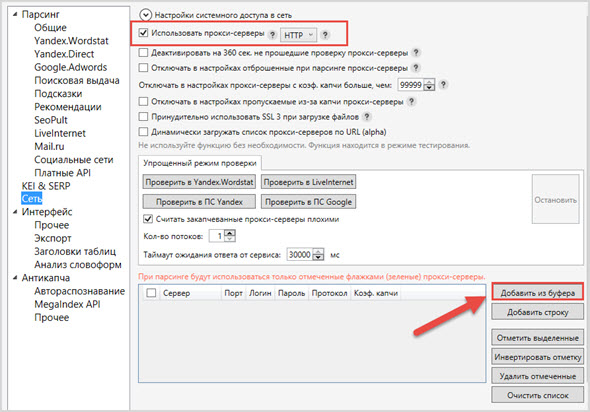
Уровень системы
Настройки применяются ко всем пользователям и приложениям на устройстве.
Уровень приложения
Настройки применяются только к самому приложению.
Поскольку Collector работает как служба Windows, он может считывать параметры прокси-сервера, указанные как на уровне приложения (его собственная пользовательская конфигурация), так и на уровне системы, но не на уровне пользователя. Поэтому Collector поддерживает методы, описанные ниже, для настройки параметров прокси-сервера.
Службы Microsoft Windows HTTP (WinHTTP)
Интерфейс WinHTTP предназначен для использования серверными приложениями и системными службами, такими как Collector. Он предоставляет настройки прокси на системном уровне, а его конфигурация хранится в реестре Windows.
HKEY_LOCAL_MACHINE\SOFTWARE\Microsoft\Windows\CurrentVersion\Internet Settings\Connections Значение: Винхттпсеттингс Тип: Двоичный
КОД
Чтобы прочитать настройки прокси на устройстве, введите в командной строке:
netsh winhttp show proxy
Чтобы настроить параметры прокси на устройстве, используйте команду set proxy .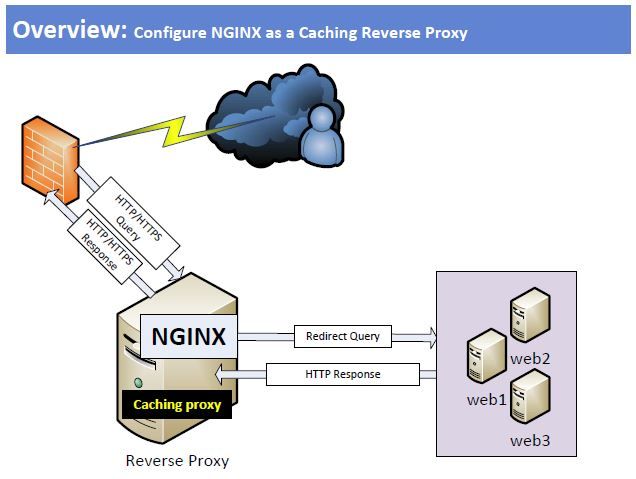 Введите следующее, чтобы отобразить использование и параметры:
Введите следующее, чтобы отобразить использование и параметры:
netsh winhttp set proxy /?
Поскольку Collector является системным компонентом, пользовательские настройки не влияют на него.
Некоторые важные замечания относительно синтаксиса, используемого для списка обхода:
Запись обхода для экземпляра Nexthink должна соответствовать значению, которое вы использовали во время настройки Collector. Если вы использовали полное доменное имя (FQDN), вы должны использовать его в списке обхода. То же самое касается IP-адреса, если вы использовали его для конфигурации Коллектора, вы должны использовать его в списке обхода.
Как указано в документации Microsoft, список обхода может содержать подстановочные знаки. Обязательно помните, что что-то вроде
или*.nexthink.com— это правильно, ноnexthink.*не поддерживается. Nexthink Collector также поддерживает следующие типы записей:192.168.или 212*
212* 192.168.*192.*, но другие продукты, установленные в системе, могут не поддерживаться.
Интернет-интерфейс Microsoft Windows (WinINet)
WinINet API был разработан, чтобы предоставить интерактивным настольным приложениям доступ к стандартным интернет-протоколам, таким как HTTP или FTP. Такие приложения, как Internet Explorer, получают конфигурацию прокси-сервера через WinINet.
По умолчанию WinINet предоставляет настройки прокси на уровне пользователя. Таким образом, Collector не может их прочитать. Чтобы сборщик мог читать их, повысьте параметры прокси-сервера WinINet до уровня системы, установив для параметра ProxySettingsPerUser значение 0 в реестре Windows.
HKEY_LOCAL_MACHINE\SOFTWARE\Policies\Microsoft\Windows\CurrentVersion\Internet Settings Значение: Проксисеттингсперусер Тип: Бинарный Данные: 0
КОД
Или установив следующий объект групповой политики:
Конфигурация компьютера\Административные шаблоны\Компоненты Windows\Internet Explorer\ Задайте настройки прокси-сервера для каждой машины (а не для каждого пользователя)
КОД
Автоматическое обнаружение веб-прокси (WPAD)
Протокол автоматического обнаружения веб-прокси (WPAD) — это метод автоматической установки параметров прокси-сервера с использованием протокола DHCP. и протоколы DNS. WPAD использует методы обнаружения в DHCP и DNS, чтобы узнать URL-адрес PAC-файла, почти так же, как WinINet получает настройки локальной сети, когда включено автоматическое обнаружение.
и протоколы DNS. WPAD использует методы обнаружения в DHCP и DNS, чтобы узнать URL-адрес PAC-файла, почти так же, как WinINet получает настройки локальной сети, когда включено автоматическое обнаружение.
Пользовательская конфигурация Collector
Укажите параметры прокси-сервера Collector на уровне приложения во время установки, с помощью установщика Collector или с помощью параметров MSI, или позже с помощью инструмента настройки Collector.
Существует два основных варианта пользовательской конфигурации:
Автоматический прокси-сервер
Получить PAC-файл по указанному URL-адресу для автоматического определения настроек прокси-сервера. Файл прокси-автоконфигурации (PAC) – это файл JavaScript с единственной функцией, которая определяет, какой прокси следует использовать для каждого клиентского подключения.Прокси-сервер вручную
Вручную укажите адрес и порт прокси-сервера.



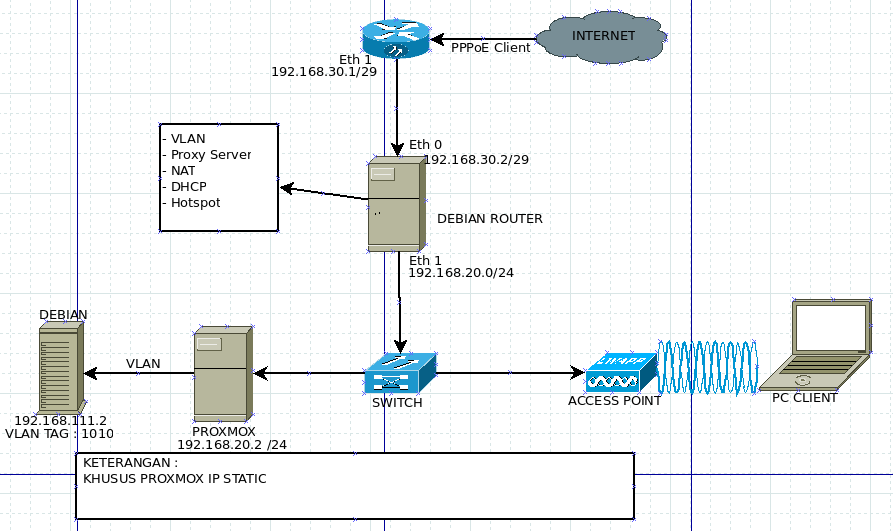 Пути установки по умолчанию для этого каталога следующие:
Пути установки по умолчанию для этого каталога следующие:


 212*
212*